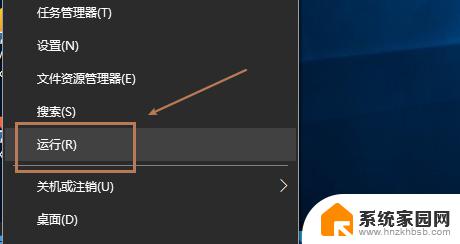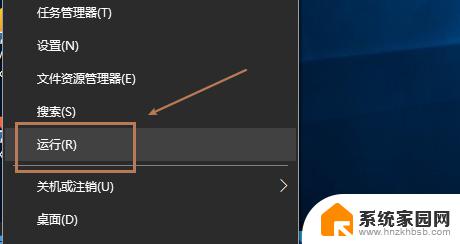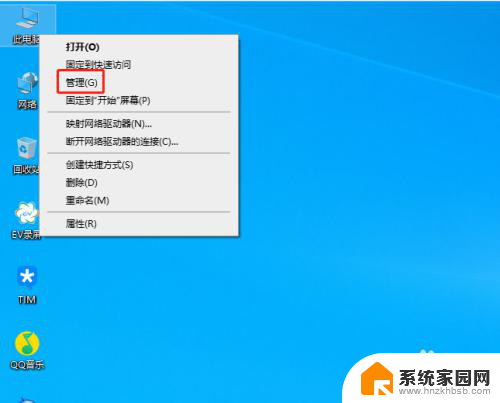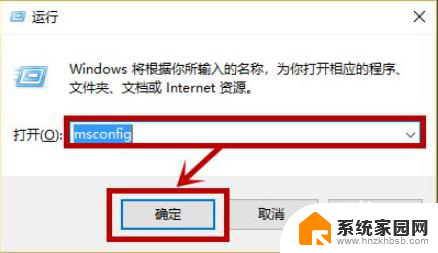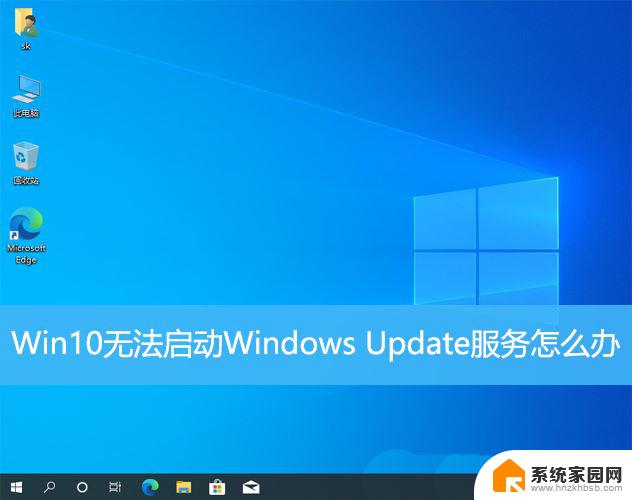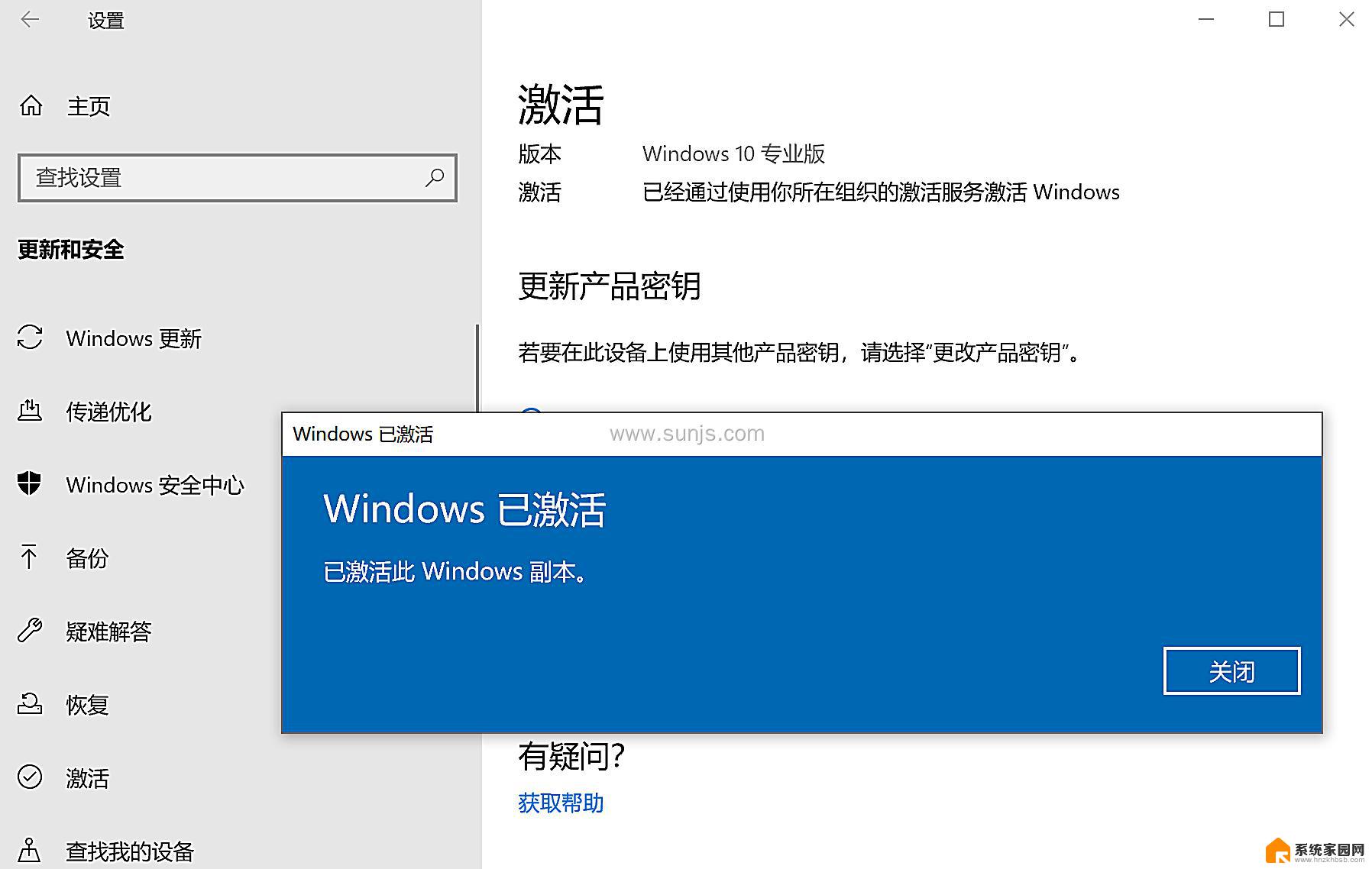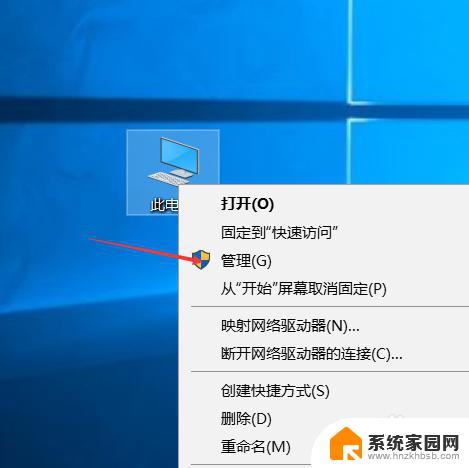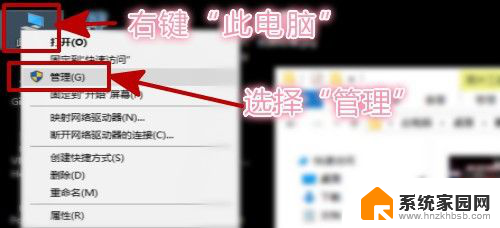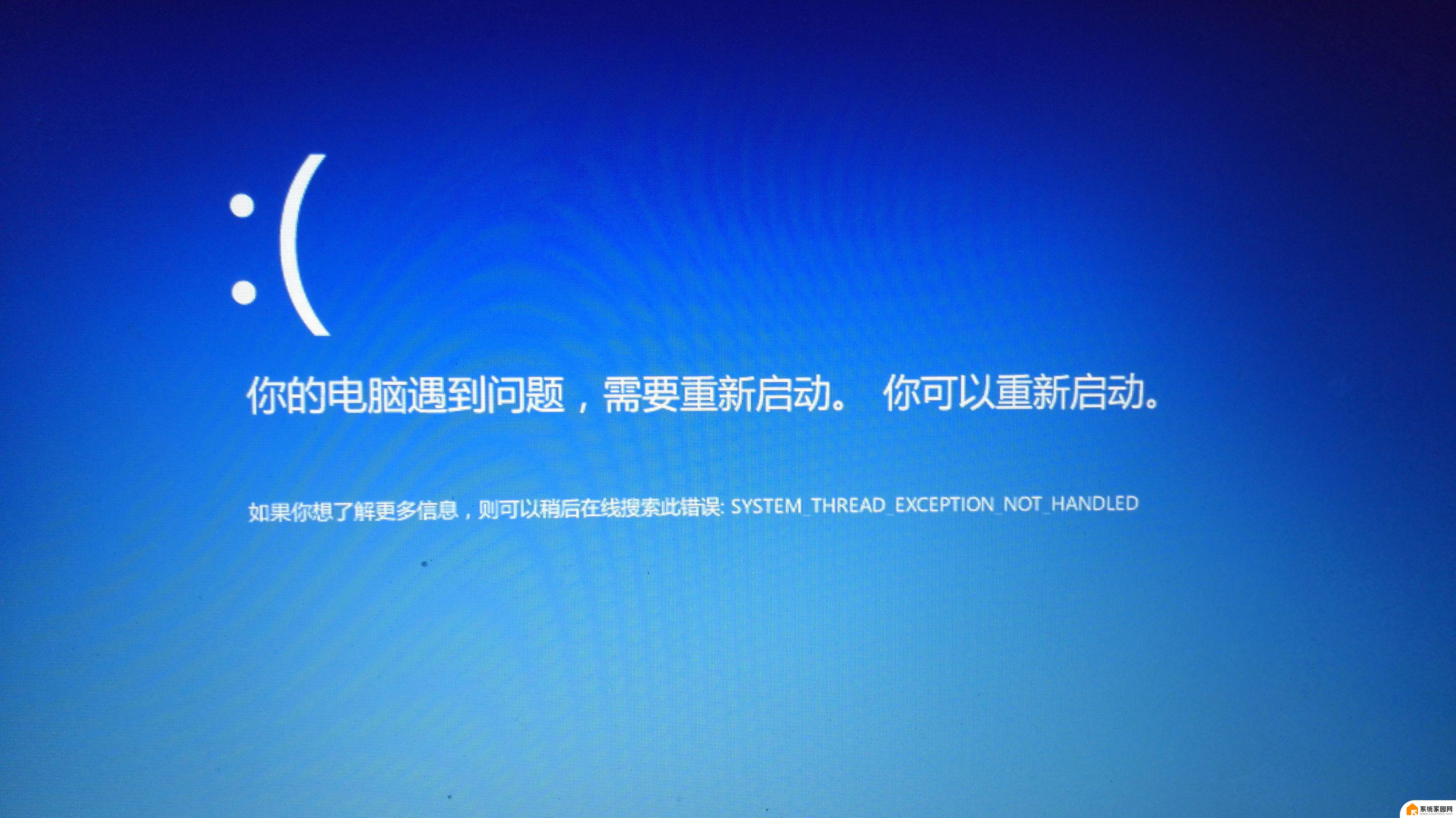无法启动windowsaudio服务错误1068 Win10无法启动Windows Audio服务怎么修复
无法启动windowsaudio服务错误1068,在使用Windows 10操作系统时,有时我们可能会遇到无法启动Windows Audio服务的问题,错误代码1068,这个问题会影响我们的音频功能,导致无法播放声音或听不到任何音频。不用担心我们可以通过一些简单的修复步骤来解决这个问题。在本文中我们将探讨如何修复无法启动Windows Audio服务的错误1068,并恢复我们的音频功能。
具体方法:
1.在Windows10系统启动的时候,提示错误 1068,无法启动Windows Audio服务,点击确定按钮。
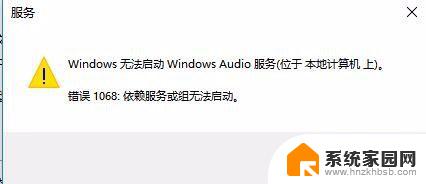
2.这时我们可以右键点击桌面左下角的开始按钮,在弹出的菜单中点击“运行”菜单项。
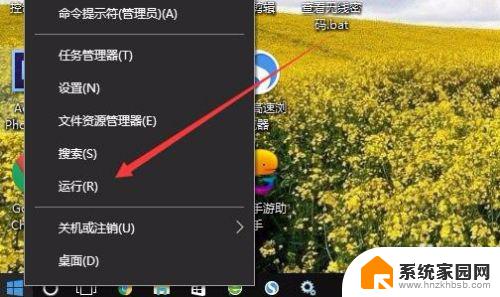
3.在打开的运行窗口中输入命令services.msc,然后点击确定按钮。

4.这时会打开Windows10服务窗口,在服务列表中找到Windows Audio服务项。
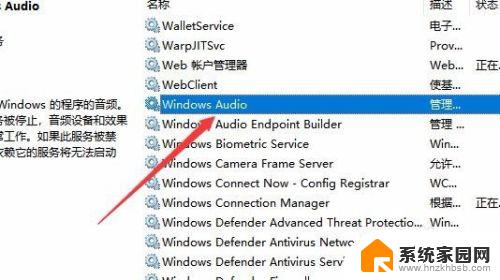
5.双击打开该服务项的属性窗口,点击上面的依存关系选项卡。
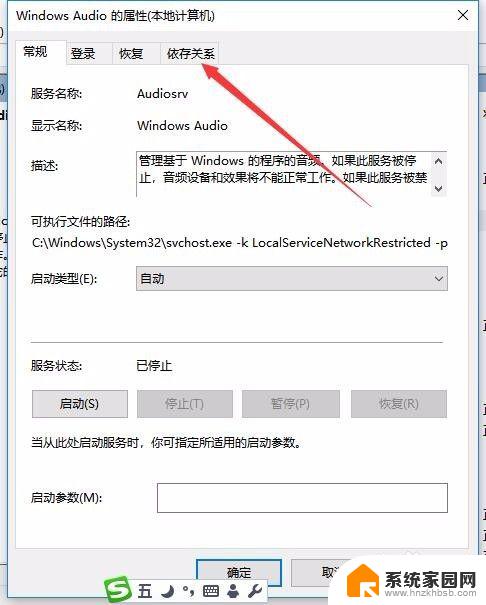
6.在打开的窗口中可以看到依次的服务,查看依次有服务是否启动了。
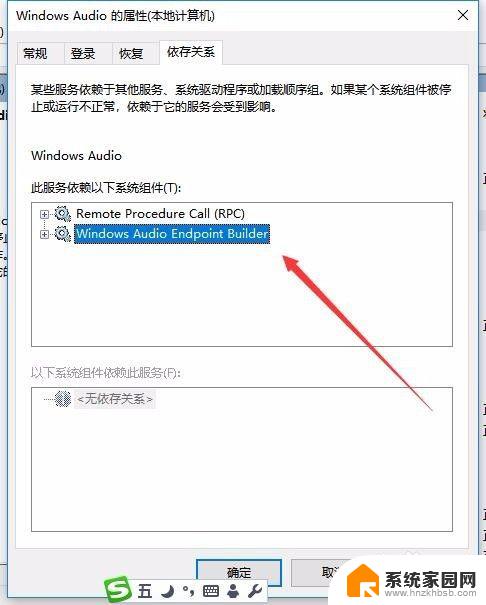
7.通过查看我们发现其中一个Windows Audio Endpoint Builder服务被禁用了。 这时我们点击该服务的启动类型下拉菜单,选择自动菜单项。
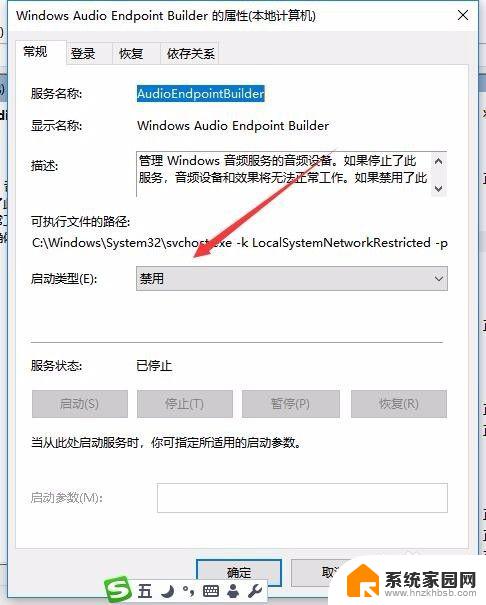
8.然后点击应用按钮后,再点击下面的“启动”按钮。
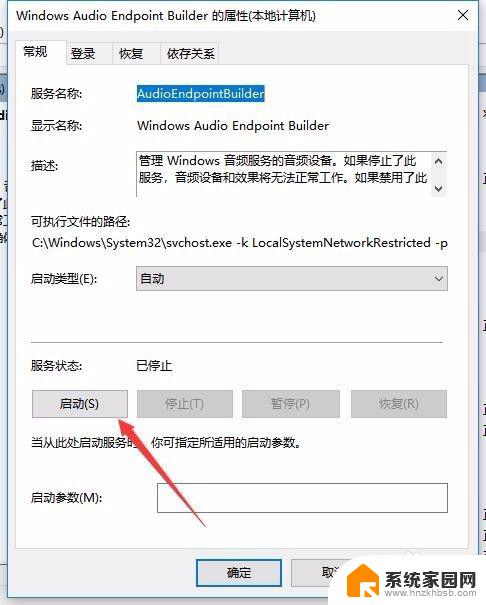
9.我们回到Windows Audio服务窗口,点击启动按钮后,就可以启动该服务了。
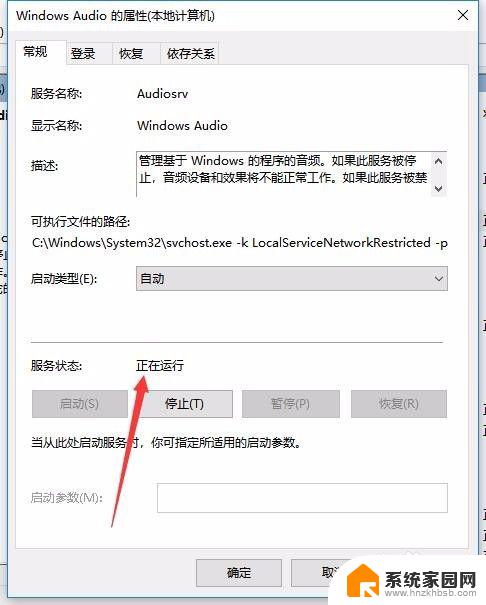
以上就是无法启动Windows Audio服务错误1068的全部内容,如果您遇到此问题,请根据本文介绍的方法解决,希望本文对您有所帮助。